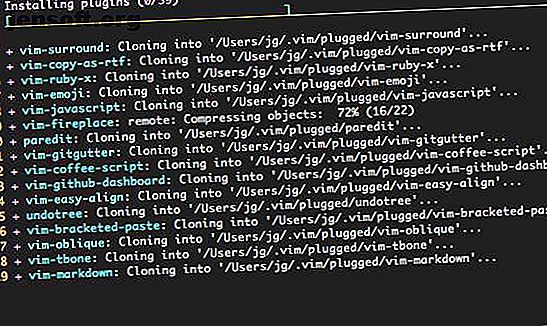
Come aggiungere funzionalità principali da altri editor di testo a Vim
Annuncio pubblicitario
Se sei come molte persone, conosci Vim come quell'editor che apri per modificare un file di configurazione, quindi non riesci a uscire. D'altra parte, se usi frequentemente Vim, sai quanto sono potenti le sue funzioni di modifica modale. Se usi Linux o qualsiasi altra versione di Unix, vale la pena imparare Vim.
Detto questo, Vim mostra la sua età abbastanza facilmente. Per impostazione predefinita, manca di molte delle funzionalità su cui siamo arrivati a fare affidamento nei moderni editor di testo. Detto questo, installa alcuni pacchetti e Vim può reggere il confronto con Visual Studio Code, Sublime Text e altro.
Gestione plugin: Vim-Plug

Una caratteristica chiave dei moderni editor di testo è la possibilità di estenderli con plugin. Mentre Vim ha aggiunto la gestione dei pacchetti nativi nella versione 8.0, molti lo trovano ingombrante rispetto ai gestori di pacchetti di terze parti. Uno dei gestori di pacchetti più popolari è Vim-Plug.
Prima di poter iniziare a utilizzare Vim-Plug, è necessario installarlo. Su un sistema Unix come Linux o macOS, eseguire quanto segue in un terminale per scaricare e installare vim-plug.
curl -fLo ~/.vim/autoload/plug.vim --create-dirs \ https://raw.githubusercontent.com/junegunn/vim-plug/master/plug.vim Se si utilizza Vim in Windows, è possibile installare Vim-Plug incollando quanto segue in PowerShell.
md ~\vimfiles\autoload $uri = 'https://raw.githubusercontent.com/junegunn/vim-plug/master/plug.vim' (New-Object Net.WebClient).DownloadFile( $uri, $ExecutionContext.SessionState.Path.GetUnresolvedProviderPathFromPSPath( "~\vimfiles\autoload\plug.vim" ) ) Ora, sarai in grado di installare plugin aggiungendoli al tuo file ~/.vimrc . Dovrai aggiungere due nuove righe al file:
call plug#begin('~/.vim/plugged') call plug#end() Per installare un plug-in, aggiungi Plug, seguito dalla parte del suo URL GitHub che segue http://www.github.com tra virgolette singole. Ad esempio, per installare la combinazione di colori Solarized, il file di configurazione conterrà quanto segue:
call plug#begin('~/.vim/plugged') Plug 'altercation/vim-colors-solarized' call plug#end() Per ulteriori informazioni su come installare il gestore pacchetti, consultare la pagina GitHub di Vim-Plug.
Controllo errori: sintetico

Un'altra caratteristica su cui molti si sono affidati è il tuo editor preferito che ti dice quando il codice che hai scritto non è valido. Questo è spesso noto come "linting". Non ti impedirà di scrivere codice che non verrà eseguito, ma rileverà errori di sintassi di base che potresti non aver notato.
Come suggerisce il nome, Syntastic è un plugin per il controllo della sintassi per Vim. In realtà non fa molto da solo per molte lingue. Invece, dovrai installare un linter o un programma di verifica della sintassi per la lingua o le lingue che preferisci. Syntastic integrerà quindi il correttore in Vim, controllando il tuo codice ogni volta che salvi il file.
Syntastic supporta più lingue di quelle che possiamo elencare qui, quindi è molto probabile che la lingua che stai utilizzando sia supportata. Per istruzioni su come configurare il plug-in, consultare la pagina Syntastic GitHub.
Completamento del codice: YouCompleteMe

Il controllo della sintassi è utile, ma se provieni da Visual Studio Code o da un editor con funzionalità simili, probabilmente ti perderai qualcos'altro. Si tratta di una competizione in codice, nota anche come Intellisense nel mondo di Visual Studio. Se stai usando vim per qualcosa in più rispetto alla modifica dei file di configurazione Cosa sono i file di configurazione e come puoi modificarli? Cosa sono i file di configurazione e come modificarli? La stragrande maggioranza delle applicazioni software è configurata tramite un'interfaccia di menu, ma alcune richiedono di fare un passo avanti e modificare effettivamente un file di testo. Ma come funzionano questi "file di configurazione"? Leggi di più, ti renderà la vita molto più semplice.
Il completamento del codice semplifica la scrittura del codice spuntando suggerimenti durante la digitazione. Questo è utile se stai usando un metodo fortemente nidificato, quindi non devi ricordare l'intera stringa.
YouCompleteMe è un motore di completamento del codice per Vim ed è uno dei plugin più potenti che puoi installare. È anche un po 'più complicato da installare rispetto ad altri plugin. Puoi installare le basi con un gestore di pacchetti come Vim-Plug, ma dovrai compilarlo.
Il modo più semplice per compilare il plugin è usare lo script install.py incluso. Per fare ciò su macOS o Linux, inserisci quanto segue:
cd ~/.vim/bundle/YouCompleteMe ./install.py --clang-completer Nota che su Linux dovrai installare gli strumenti di sviluppo, CMake e le intestazioni richieste prima di poter compilare YouCompleteMe.
Per istruzioni sull'installazione e la compilazione di YouCompleteMe su altri sistemi o per ulteriori informazioni, consultare la pagina YouCompleteMe GitHub.
Ricerca fuzzy: CtrlP

Se stai lavorando a un progetto con molti file diversi, il metodo di Vim per aprire i file potrebbe frustrarti. Il comando :e ha il completamento automatico di base, ma dovrai comunque sapere dove si trova il tuo file. Potresti passare alla riga di comando per trovarlo, ma non sarebbe meglio se potessi farlo direttamente da Vim?
Fortunatamente, puoi. Il plugin CtrlP può cercare file, ma può anche fare molto di più. La pagina CtrlP GitHub lo descrive come un "file fuzzy a tutto percorso, buffer, mru, tag, ... finder per Vim". Il plugin è simile al comando "Goto Anything" di Sublime Text che, a sorpresa, ha la scorciatoia da tastiera di Ctrl + P o Comando + P.
Questa funzione o un equivalente può essere trovato nella maggior parte dei moderni editor di testo e se ti trovi che ti manca, è bello avere in Vim.
Ricerca file: NERDTree

Potresti preferire un tipo più tradizionale di esplorazione dei file. Se ti manca la visualizzazione a sinistra dei file trovati in molti editor, sarai felice di sapere che è disponibile in Vim. Questo grazie al plugin NERDTree.
A differenza del menu di sinistra in Sublime Text, Visual Studio Code e altri, NERDTree è un esploratore di file system completo. Invece di visualizzare solo la directory del progetto, puoi navigare ovunque sul tuo computer. Se stai lavorando con file su più progetti, questa può essere una funzionalità molto utile da avere.
Per aprire NERDTree all'interno di Vim, basta usare il comando :NERDTree . Se preferisci associarlo a un comando, puoi farlo con un'opzione ~/.vimrc come la seguente:
map :NERDTreeToggle Ciò ti permetterebbe semplicemente di premere Ctrl + N per aprire e chiudere il pannello NERDTree.
Integrazione Git: fugitive.vim

L'integrazione con Git è diventata una caratteristica indispensabile nei moderni editor di testo, quindi è bene sapere che è disponibile anche in Vim. La pagina del progetto GitHub descrive fugitive.vim come "un wrapper Git così fantastico, dovrebbe essere illegale".
In esecuzione :GStatus mostrerà qualcosa di simile a quello che :GStatus con il comando git status . Se hai terminato il tuo lavoro su un file e sei pronto a impegnarlo, esegui :GCommit % . Questo ti permetterà di modificare il messaggio di commit all'interno della finestra di Vim attualmente in esecuzione.
Ci sono troppi comandi da elencare qui, inoltre puoi eseguire qualsiasi comando Git standard eseguendo :Git . Per ulteriori informazioni, compresi gli screencast, consultare la pagina GitHub di fugitive.vim.
Sei alla ricerca di ulteriori suggerimenti Vim?
I suggerimenti sopra ti aiuteranno a modernizzare Vim, ma sono tutt'altro che l'unica cosa che puoi fare per personalizzare l'editor a tuo piacimento. Come avrai già intuito leggendo questo articolo, Vim è un editor estremamente ottimizzabile.
Se sei pronto per di più, dai un'occhiata al nostro elenco di personalizzazioni di Vim per renderlo ancora migliore Vim è fantastico: miglioralo con queste 5 personalizzazioni Vim è fantastico: miglioralo con queste 5 personalizzazioni Gli editor di testo potrebbero non essere sexy, ma sono importanti. Uno dei più potenti editor di testi Linux è VIM (abbreviazione di, Vi Improved), e qui ti mostriamo come estenderne ulteriormente le funzionalità. Leggi di più .
Ulteriori informazioni su: Programmazione, Editor di testo, Vim.

